Windows Temp CAB-Dateien: Was sind sie und wie werden sie gelöscht?
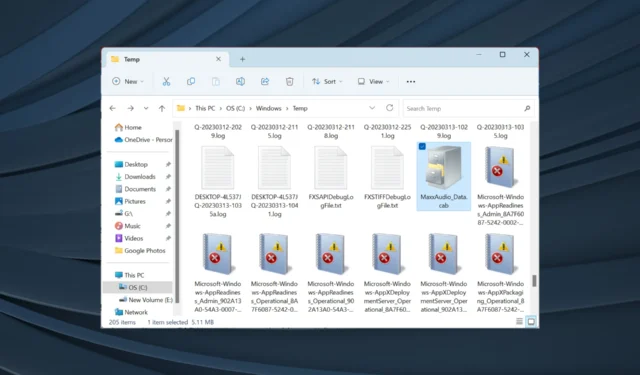
Windows hat viele verschiedene temporäre Dateien, und die meisten davon werden nur für einen bestimmten Prozess verwendet, und wenn er abgeschlossen ist, spielen sie keine wichtige Rolle. Eine davon sind die temporären Windows-CAB-Dateien.
Viele Benutzer haben berichtet, dass sich ihre Festplatte mit CAB-Dateien füllt, manchmal mit bis zu 10-30 GB Speicherplatz. Wenn Sie also vorhaben, etwas Speicherplatz freizugeben , könnte das Löschen eine Option sein. Bevor Sie fortfahren, finden Sie hier alles, was Sie über CAB-Dateien wissen sollten.
Warum befinden sich CAB-Dateien im temporären Windows-Ordner?
CAB-Dateien werden im Windows-Temp-Ordner gespeichert, da es sich um temporäre Dateien handelt, die nicht für das tägliche effektive Funktionieren des Betriebssystems verwendet werden, wie die Systemdateien oder wichtige Windows-Dateien.
Sie finden auch mehrere andere Dateien im Temp-Ordner, beispielsweise Fehlerprotokolle und Debug-Protokolldateien. All dies zusammen kann erheblichen Speicherplatz beanspruchen und einen alten PC verlangsamen .
Außerdem können sich viele CAB-Dateien im Temp-Ordner ansammeln und neu generieren. Dies gilt insbesondere für Server-PCs in Netzwerkumgebungen, die viele Protokoll- und Sicherheitsdaten generieren.
Die Anhäufung von CAB-Dateien kann erheblichen Festplattenspeicher beanspruchen. Es gibt auch einen CAB-Komprimierungsfehler unter Windows, bei dem der makecab-Bereinigungsprozess CBS-Protokolle nicht komprimieren kann. Aber es kann mit ein paar Befehlszeilen behoben werden, wie im späteren Abschnitt dargestellt.
Was ist eine CAB-Datei in Windows?
CAB- oder Windows Cabinet-Dateien enthalten Daten, die für Windows-Installationen verwendet werden, normalerweise Software und Treiber, wenn der Prozess direkt vom Betriebssystem durchgeführt wird.
Um die CAB-Dateien in Windows anzuzeigen, verwenden Sie den folgenden Pfad:C:\Windows\Temp
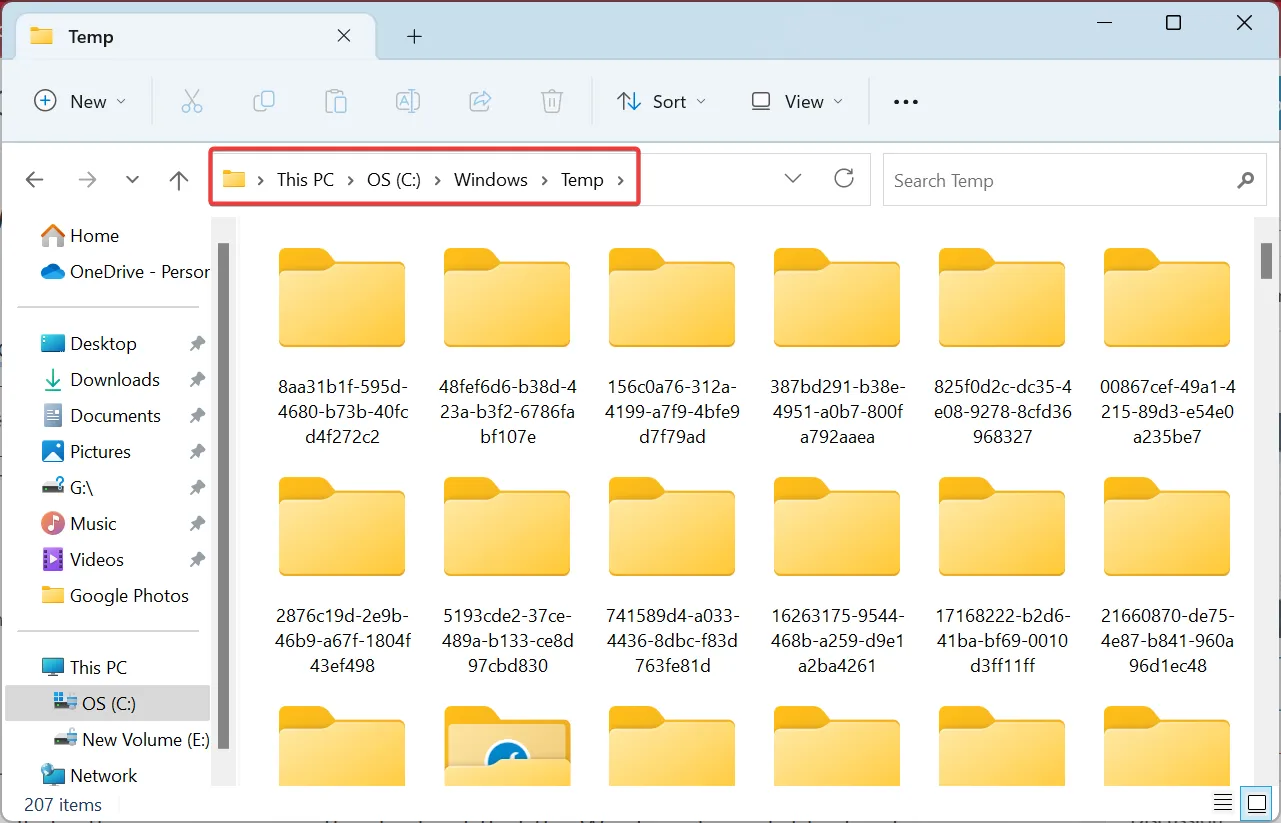
Obwohl dies nicht idealerweise der Fall sein sollte, stellen Sie möglicherweise häufig fest, dass der Windows-Temp-Ordner riesige CAB-Dateien enthält.
Ist es sicher, CAB-Dateien aus dem Windows Temp-Ordner zu löschen?
Ja, Sie können CAB-Dateien sicher aus dem temporären Windows-Ordner löschen . Stellen Sie zuvor sicher, dass keine aktiven Installationen ausgeführt werden. Andernfalls würde es den Prozess beeinträchtigen und einen Fehler auslösen.
Außerdem empfehlen wir nicht, andere CAB-Dateien als die im Temp-Ordner gespeicherten zu löschen, da diese für Apps, z. B. iTunes und Microsoft Office, die beide diese generieren, von entscheidender Bedeutung sind. Und das Löschen wirkt sich auf die Funktion der zugehörigen App aus.
Wie kann ich Windows Temp CAB-Dateien entfernen?
1. Löschen Sie CAB-Dateien mit einem speziellen Tool
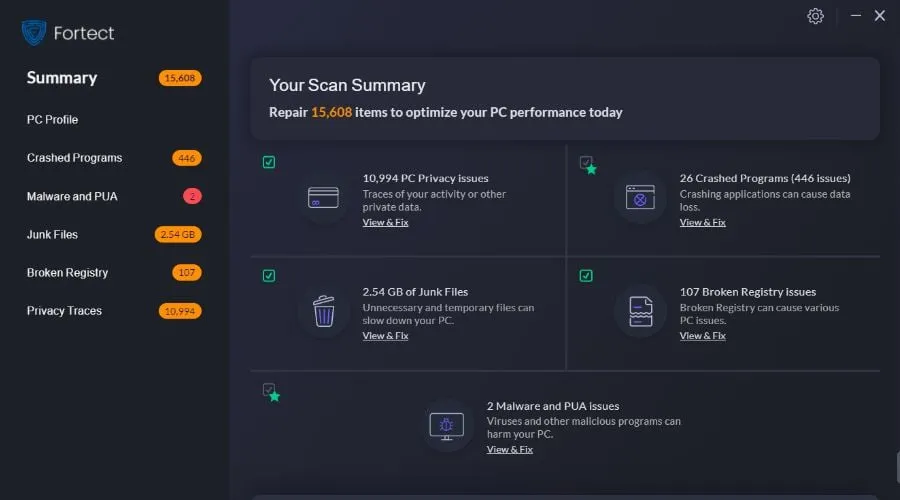
Um Massen von CAB-Dateien zu löschen, suchen Sie nicht weiter als Fortect . Das ist eines der effizientesten und umfassendsten Dienstprogramme zur Datenträgerbereinigung für Windows.
Seine Benutzer können das Junk-Cleaner-Dienstprogramm von Fortect auswählen, um den Temp-Ordner und andere Ansammlungen und unnötige Dateien schnell zu löschen.
Fortect enthält zahlreiche andere praktische Systemwartungstools. Seine Benutzer können die Registrys von PCs mit dem Registry Cleaner von Fortect reparieren.
Weitere Hauptmerkmale von Fortect :
- Abgestürzte Programme diagnostizieren
- Fortschrittliche OS-Reparaturtechnologie
- Löschen doppelter Dateien
- Browser Bereinigung
⇒ Holen Sie sich Fortect
2. CAB-Dateien manuell löschen
- Drücken Sie Windows + E , um den Datei-Explorer zu öffnen, fügen Sie den folgenden Pfad in die Adressleiste ein und drücken Sie dann Enter:
C:\Windows\Temp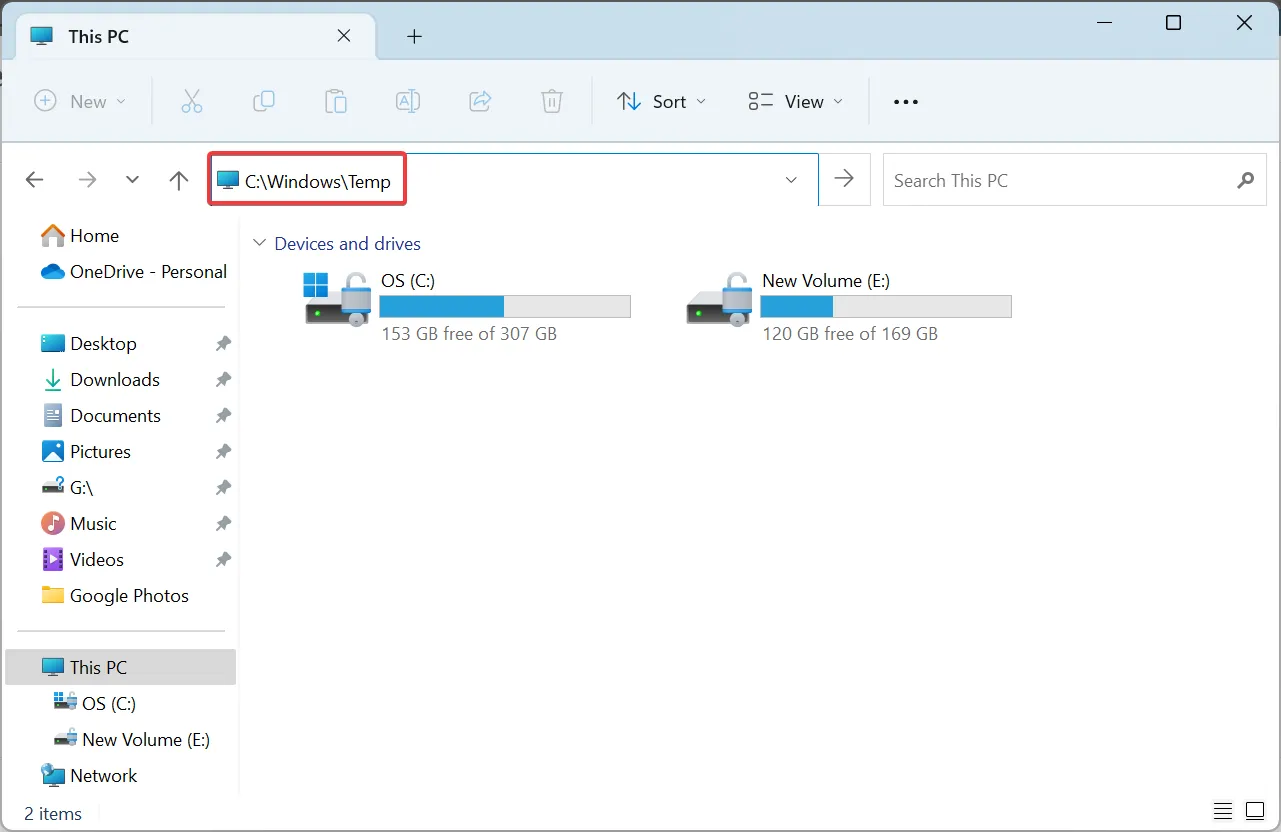
- Suchen Sie die CAB-Datei(en), klicken Sie mit der rechten Maustaste darauf und wählen Sie Löschen aus .
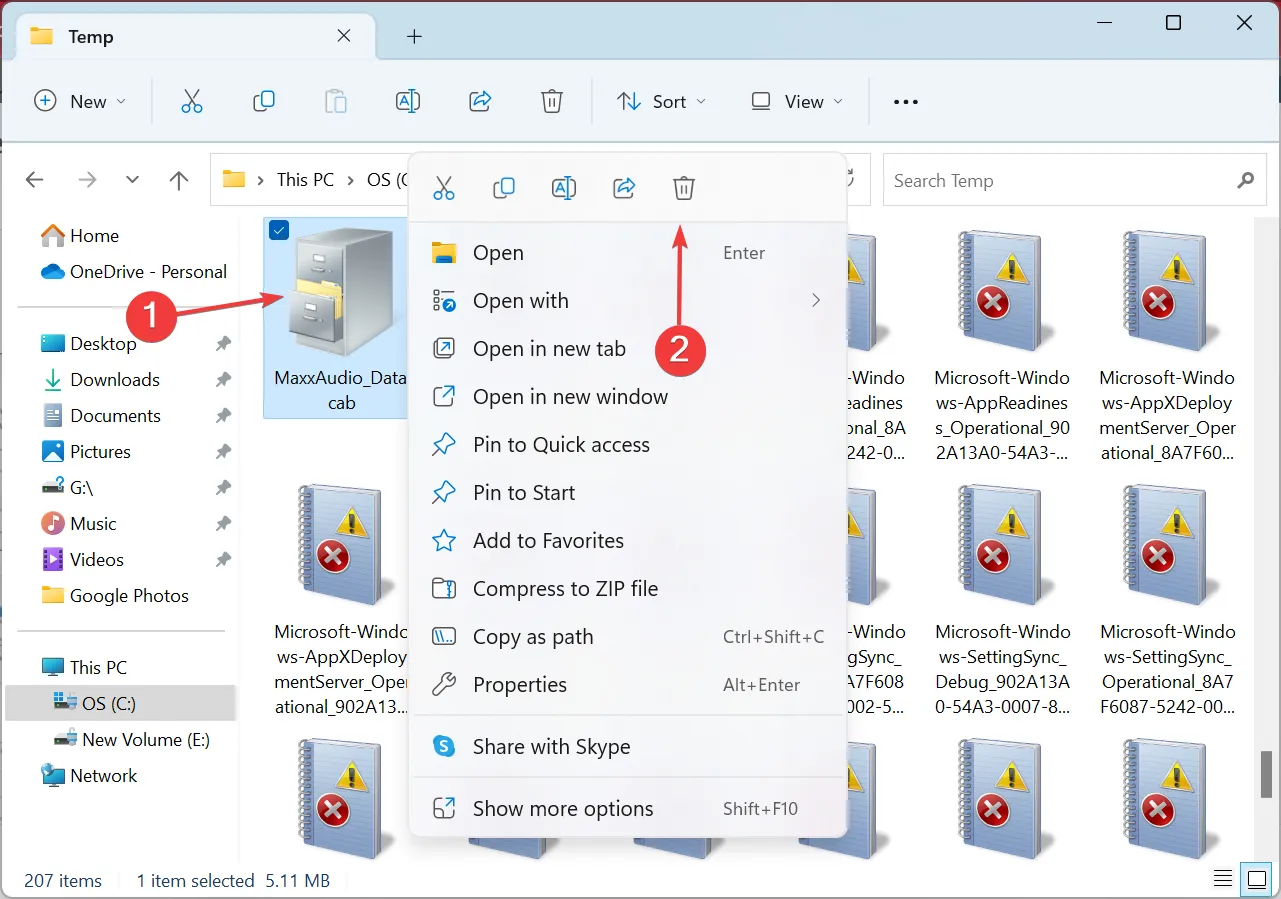
- Klicken Sie in der Bestätigungsaufforderung auf Ja .
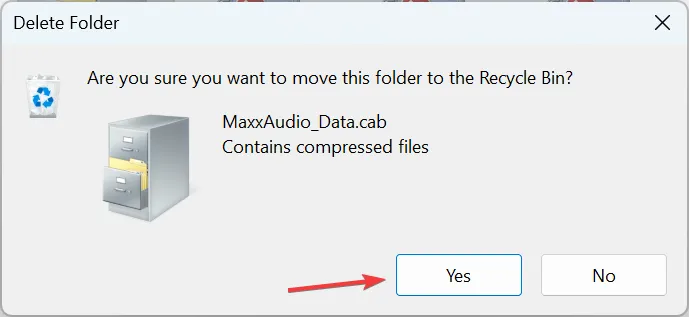
Wenn Sie nur eine Handvoll davon haben, können Sie die temporären Windows-CAB-Dateien im Handumdrehen aus dem Datei-Explorer löschen.
3. Richten Sie eine Stapeldatei ein, um CAB- und LOG-Dateien zu löschen
- Drücken Sie Windows + S , um das Suchmenü zu öffnen, geben Sie Notepad in das Textfeld ein und klicken Sie auf das entsprechende Suchergebnis.
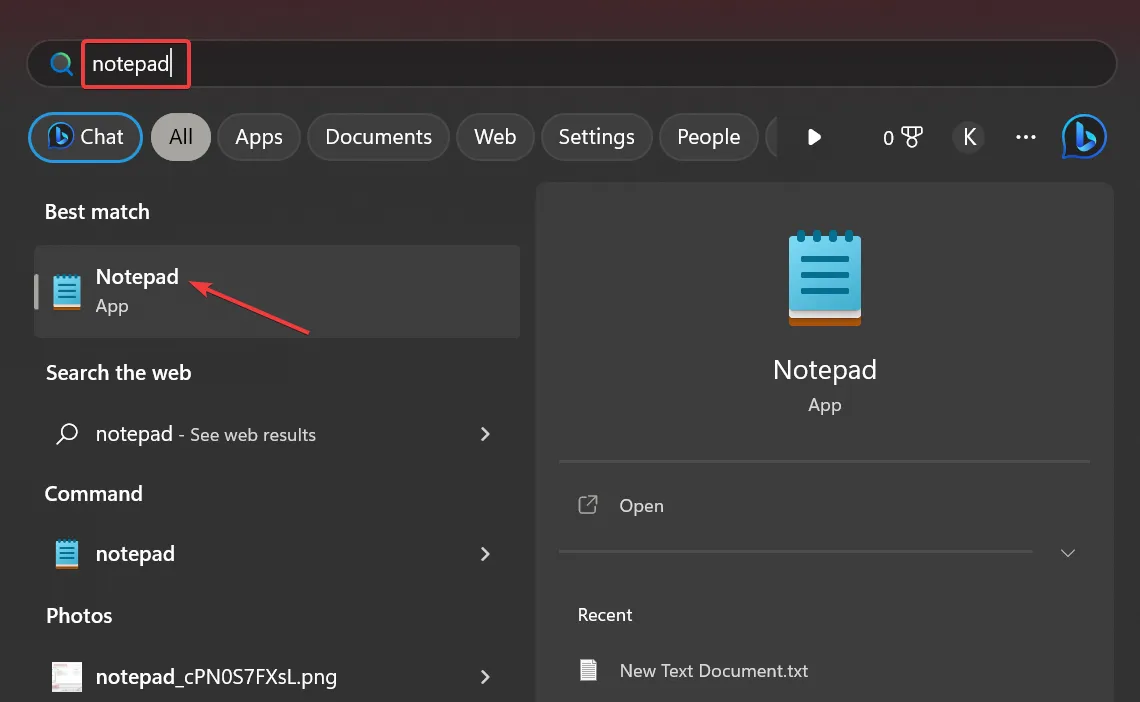
- Drücken Sie nun Ctrl + , C um den folgenden Code zu kopieren, und verwenden Sie dann Ctrl + V , um ihn in Notepad einzufügen.
@echo offrunas>nulecho Removing archives Temp...del /f C:WindowsTemp*.*echo Fixing Windows!!!del /f C:WindowsLogsCBS*.logecho Done!pause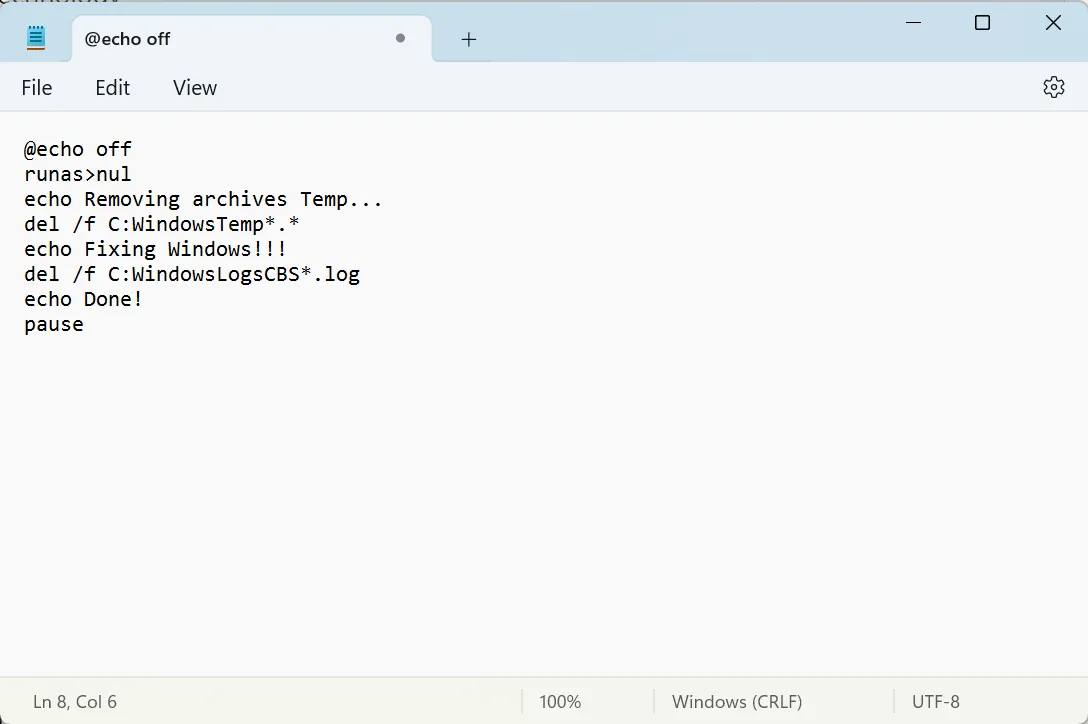
- Wenn Sie fertig sind, klicken Sie auf das Menü Datei und wählen Sie Speichern .
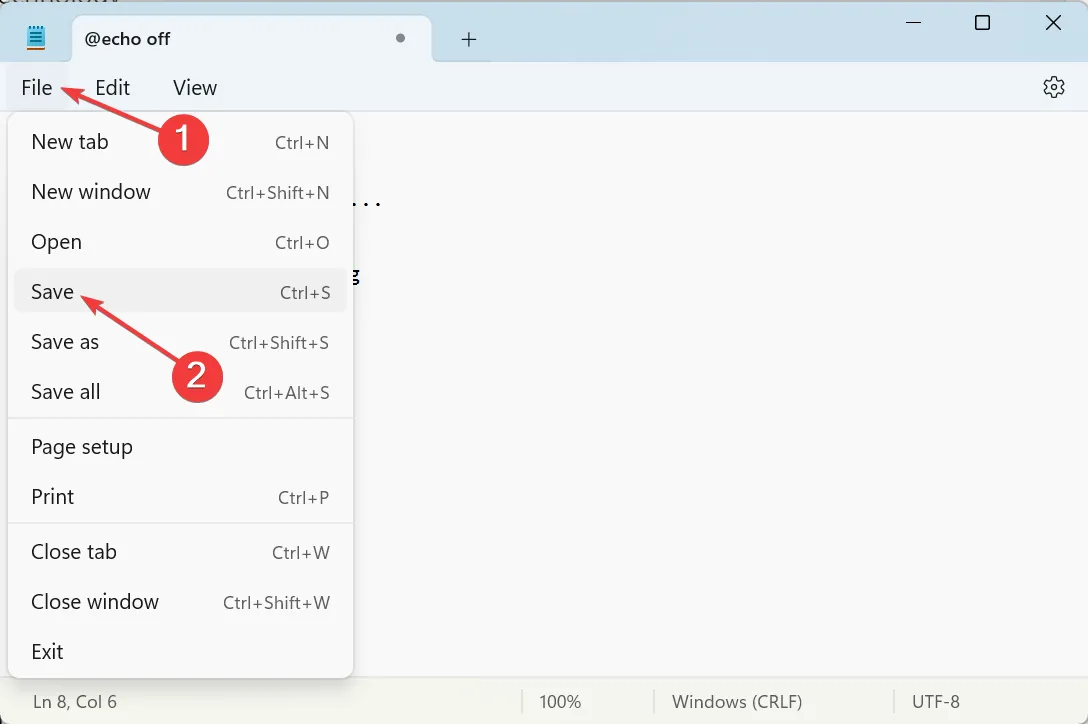
- Navigieren Sie zum gewünschten Speicherort, geben Sie Delete CAB files.bat als Dateinamen ein, wählen Sie Alle Dateien aus dem Dropdown-Menü Dateityp und klicken Sie auf Speichern .
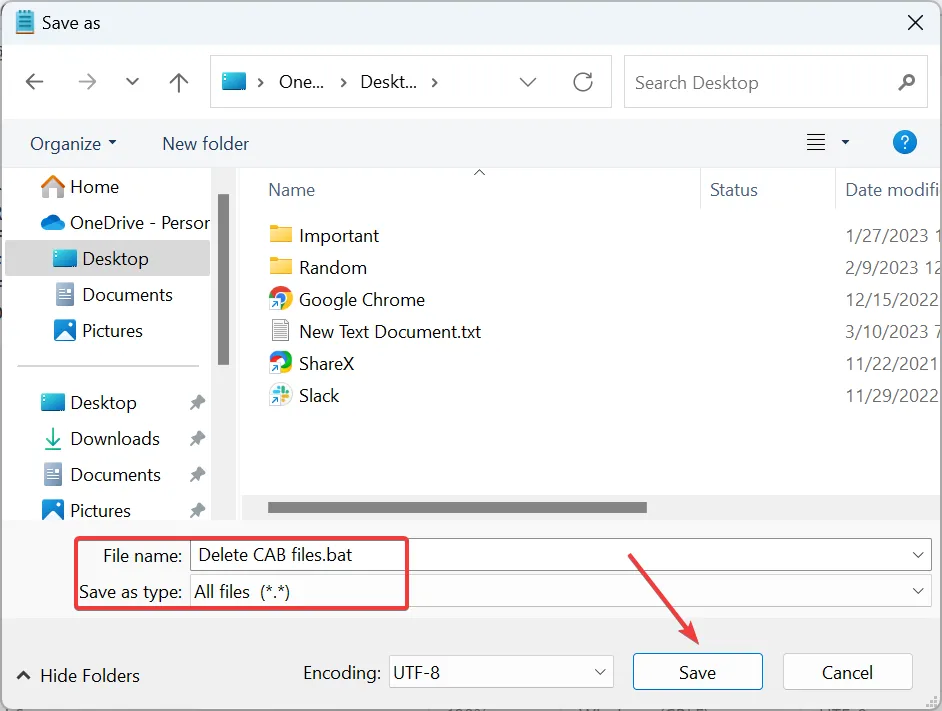
- Klicken Sie schließlich mit der rechten Maustaste auf die neu erstellte BAT-Datei, wählen Sie Als Administrator ausführen und klicken Sie in der Eingabeaufforderung auf Ja.
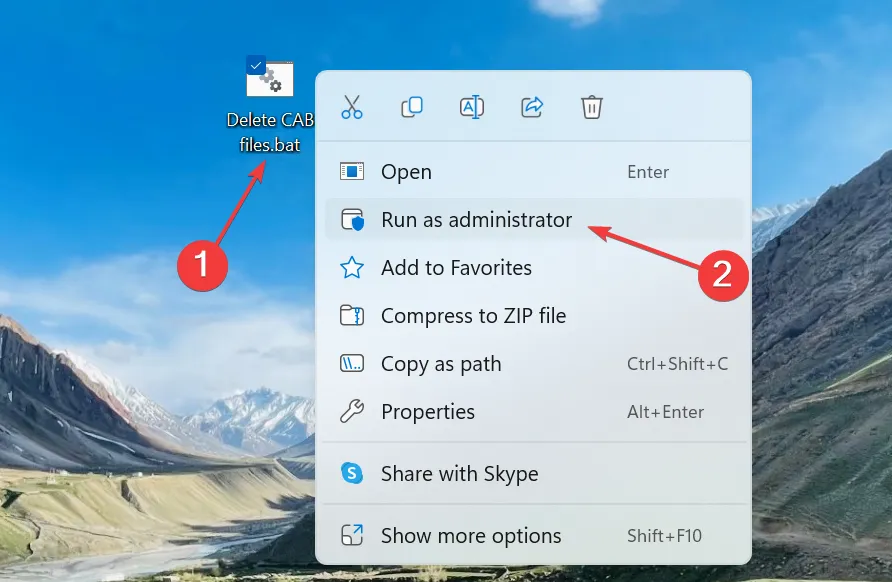
- Es löscht jetzt alle CAB-Dateien.
4. Löschen Sie über die Eingabeaufforderung und beheben Sie den Kompressorfehler
- Drücken Sie Windows + R , um Ausführen zu öffnen, geben Sie cmd ein und drücken Sie Ctrl + Shift + Enter.
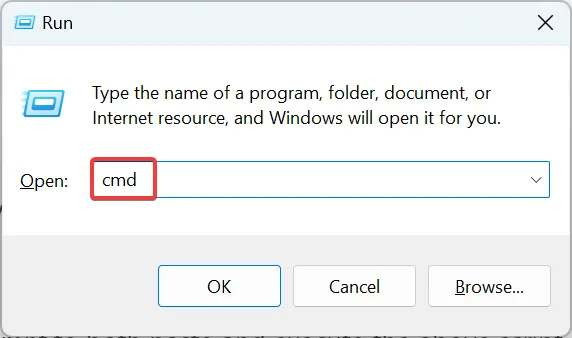
- Klicken Sie in der UAC-Eingabeaufforderung auf Ja .
- Fügen Sie nun die folgenden Befehle einzeln ein und drücken Sie Enternach jedem:
net stop wuauservcd %systemroot%renameSoftwareDistribution SoftwareDistribution.oldrmdir /q /s c:windowstempnet stop trustedinstallerc:cd c:windowslogsCBSdel *.cabdel *.logrem regenerate cab filesc:windowssystem32wuauclt.exe /detectnownet start wuauserv
Während dies eine Möglichkeit ist, die temporären Windows-CAB-Dateien zu löschen, können Sie denselben Vorgang auch manuell ausführen, um den Kompressorfehler zu beheben, indem Sie die zugehörigen Dienste deaktivieren, den SoftwareDistribution-Ordner umbenennen und dann die Dateien löschen.
5. Aktivieren Sie die Speicheroptimierung
- Drücken Sie Windows + I , um Einstellungen zu öffnen, und klicken Sie rechts auf der Registerkarte System auf Speicher .
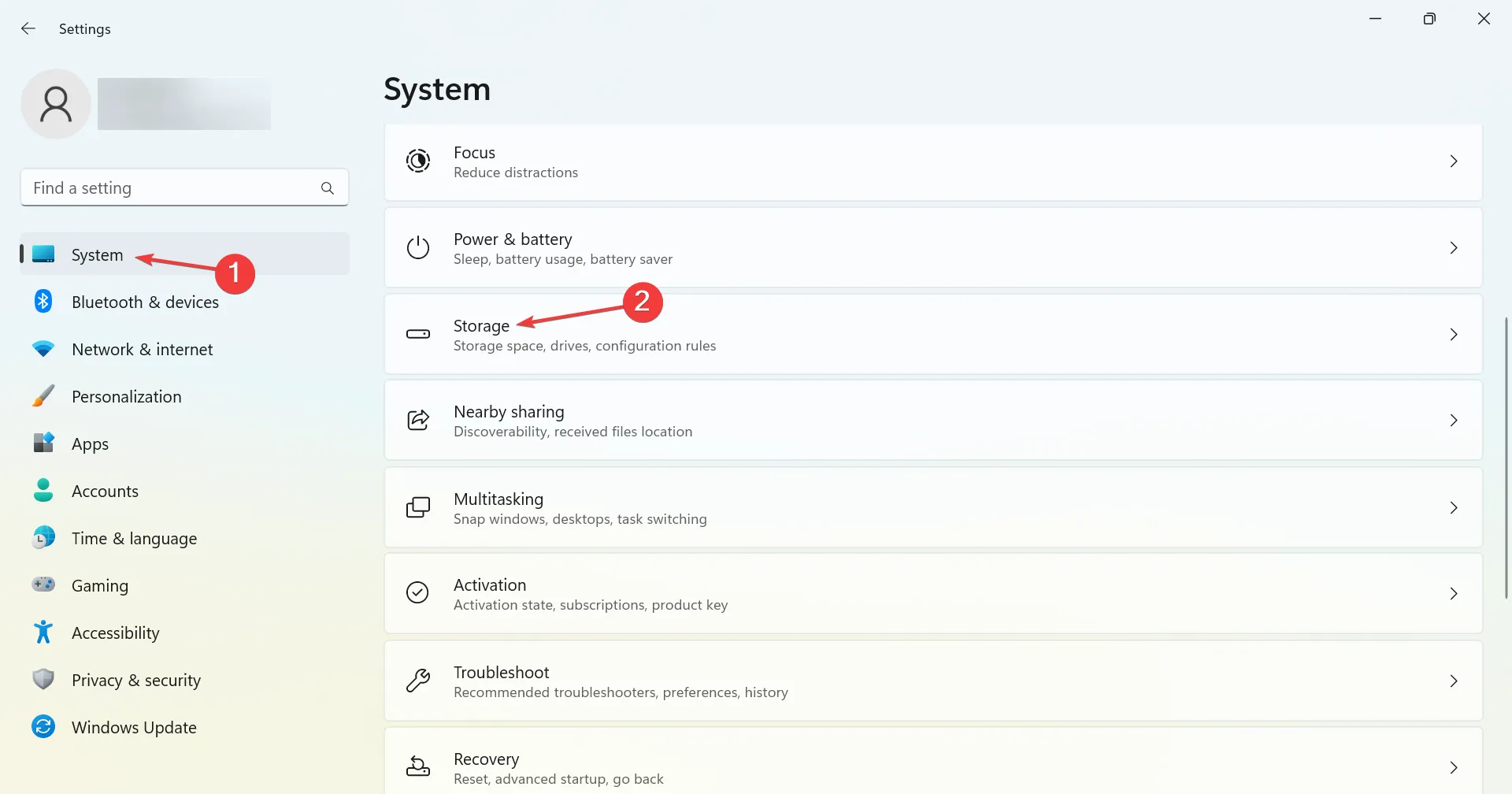
- Klicken Sie auf Speicheroptimierung .
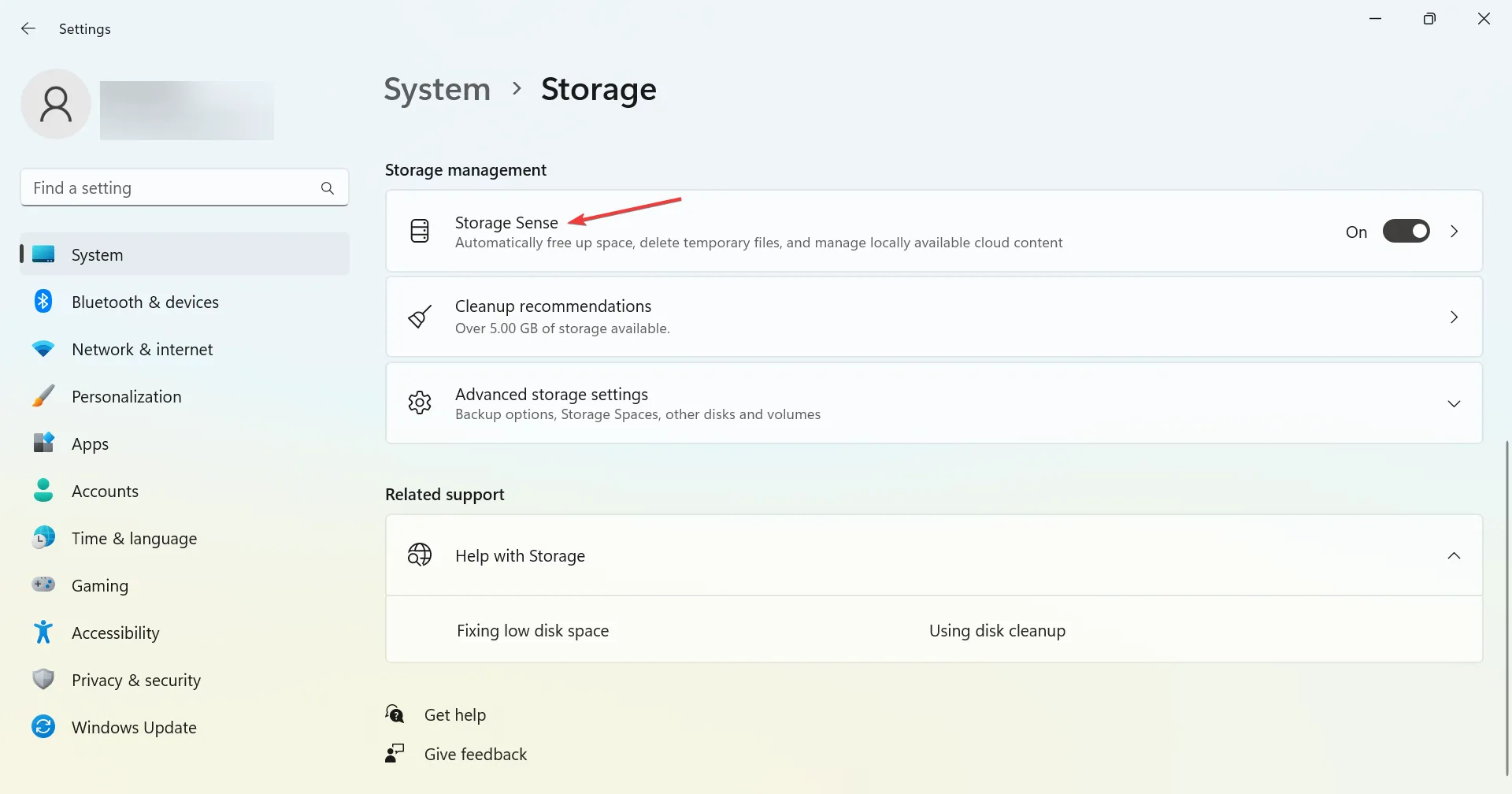
- Aktivieren Sie den Umschalter, um die Speicheroptimierung zu aktivieren.
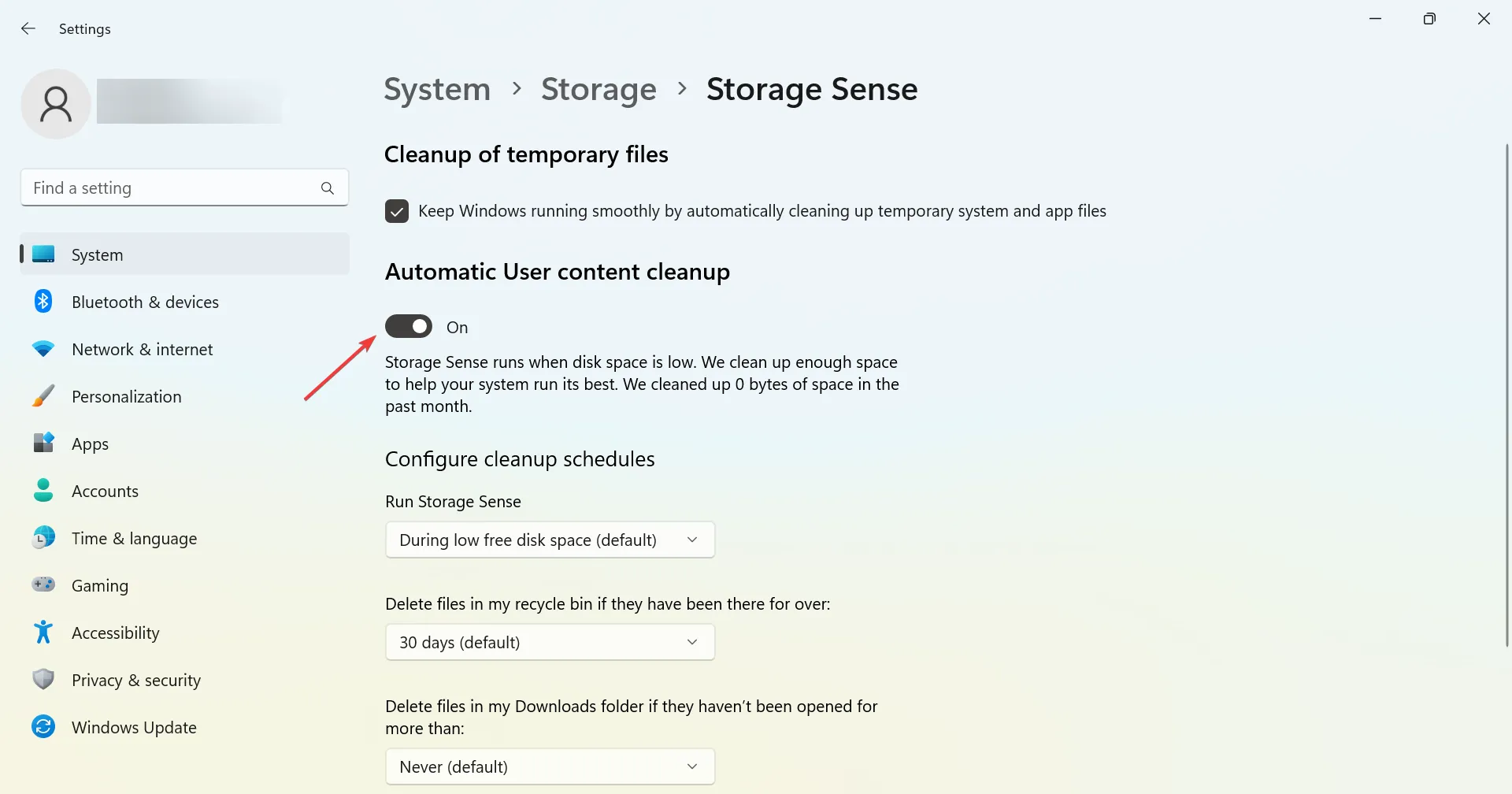
- Konfigurieren Sie nun die Funktionseinstellungen und die Reinigungshäufigkeit. Sie können auch unten auf die Schaltfläche Run Storage Sense now (Speicheroptimierung jetzt ausführen ) klicken , um sofort einen Scan zu starten.
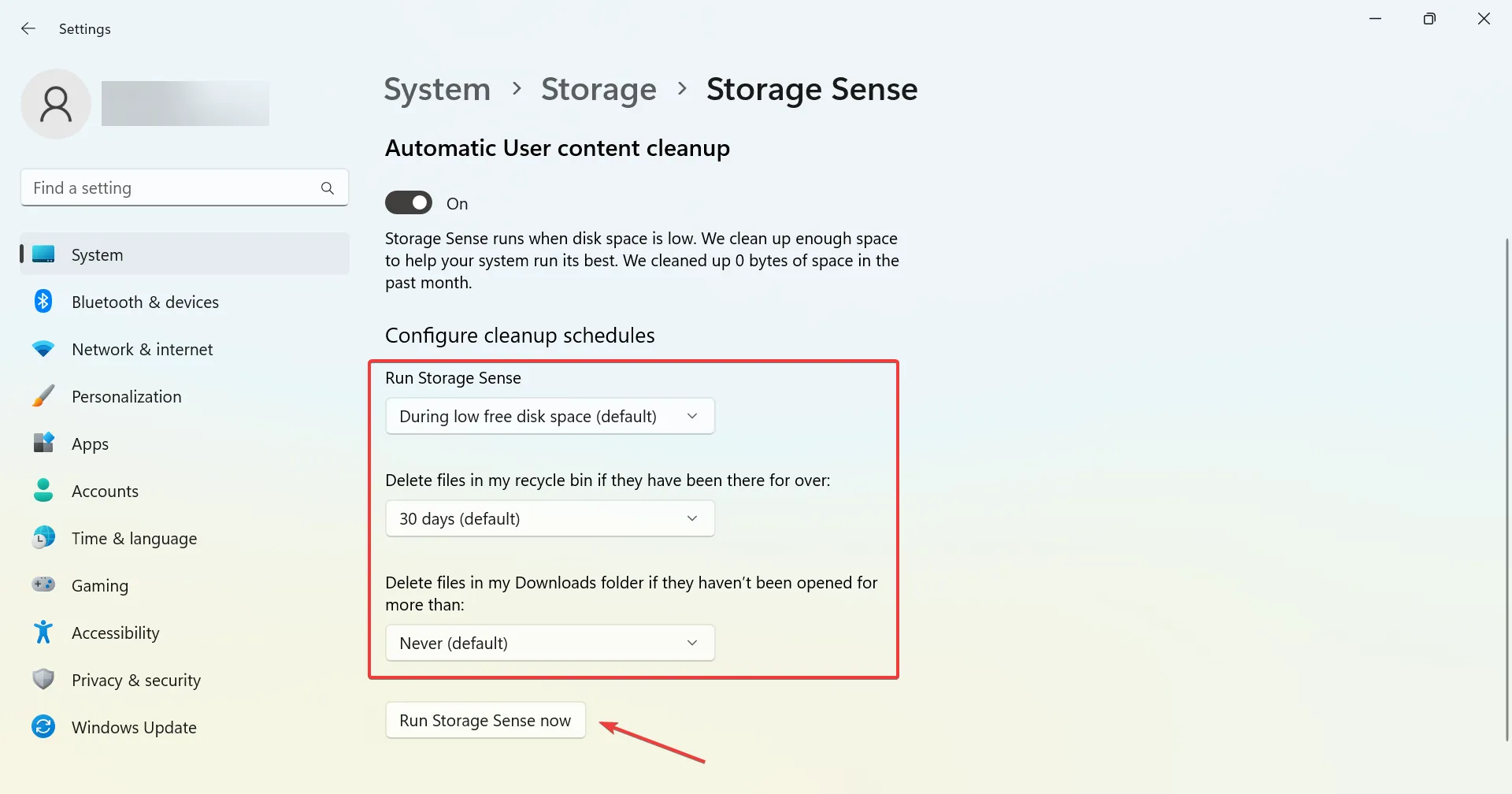
Storage Sense ist ein integriertes Windows-Dienstprogramm, mit dem Benutzer automatisch regelmäßige Scans ausführen und die temporären Dateien auf dem PC löschen können, einschließlich der temporären Windows-CAB-Dateien.
6. Sehen Sie sich den PRTG Network Monitor an
PRTG Network Monitor ist ideal für Benutzer, die CAB-Dateien überwachen müssen, die sich auf Server-PCs in Netzwerkumgebungen ansammeln.
Sie können diese leistungsstarke Software verwenden, um eine Warnung zu erstellen, die Sie benachrichtigt, wenn ein Server, der eine zusätzliche Polling-Engine hostet, langsamer wird und die Knotenwarnstufe festlegt.
Dadurch wird sichergestellt, dass Sie immer rechtzeitig wissen, ob sich die CAB-Dateien im temporären Ordner ansammeln.
PRTG ist eine frei verfügbare Netzwerk-Monitoring-Software. Diese Software enthält VMware-, Drucker-, Datenbank- und Website-Überwachungskomponenten.
Paessler PRTG enthält auch WMI Free Disk Space und Folder Sensor Monitors. Mit diesen Komponenten können Benutzer Sensoren einrichten, die ganze Laufwerke oder Ordner überwachen.
Die Ordnersensorüberwachung kann sich als nützlich erweisen, um die CAB-Dateianhäufung im Temp-Ordner und die Gesamtgröße dieses Ordners zu überwachen.
Weitere nützliche Funktionen von PRTG Network Monitor :
- Enthält mehr als 10 integrierte Technologien für flexible Alarmierung
- Seine Benutzer können PRTG in Browsern oder mit seiner Desktop-App verwenden
- Der Karten-Designer von PRTG ermöglicht es Benutzern, Echtzeitkarten für Netzwerke zu erstellen
- Die PRTG-Remove-Sonden ermöglichen es Benutzern, Netzwerke an verschiedenen Standorten zu überwachen
Die Netzwerküberwachungssoftware PRTG ist einfach einzurichten und zu verwalten. Die Bedeutung der Netzwerküberwachung ist für Ihr Unternehmen von entscheidender Bedeutung.
Sein Hauptziel ist es, den Datenverkehr und die Leistung Ihres Computernetzwerks zu überwachen sowie nach trägen oder fehlerhaften Systemen zu suchen. Diese Lösung spart viel Geld und beseitigt viele Herausforderungen.
⇒ Holen Sie sich PRTG Network Monitor
Wenn Sie sich also vorhin gefragt haben, ob ich CAB-Dateien in Windows temp löschen kann, kennen Sie jetzt die Antwort und alle Möglichkeiten, dies schnell und nahtlos zu tun.
Um Dateien auf dem PC zu löschen, können Sie auch die integrierte Datenträgerbereinigung oder ein effektives Tool eines Drittanbieters verwenden .
Für Fragen oder um dem Leitfaden etwas hinzuzufügen, das wir verpasst haben, hinterlassen Sie unten einen Kommentar.



Schreibe einen Kommentar